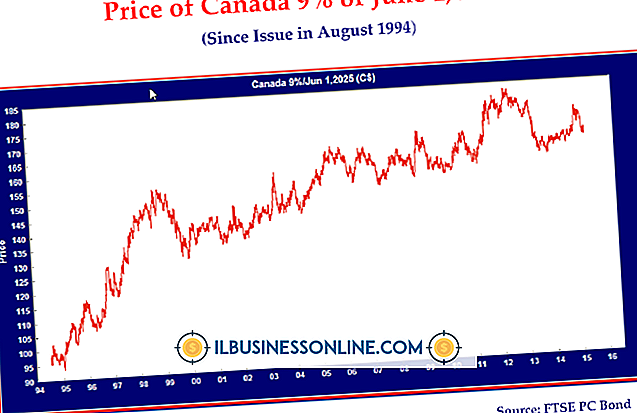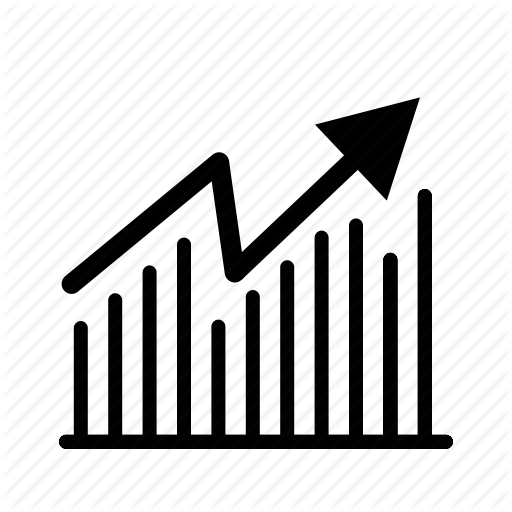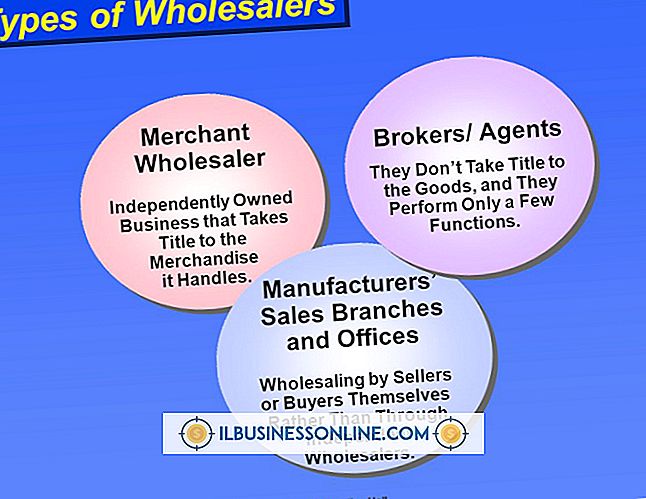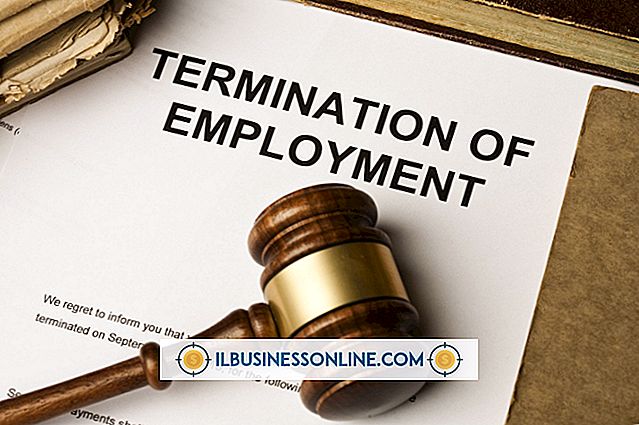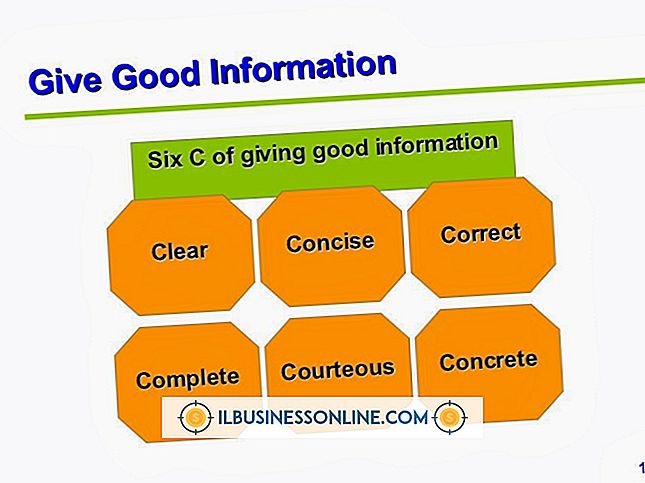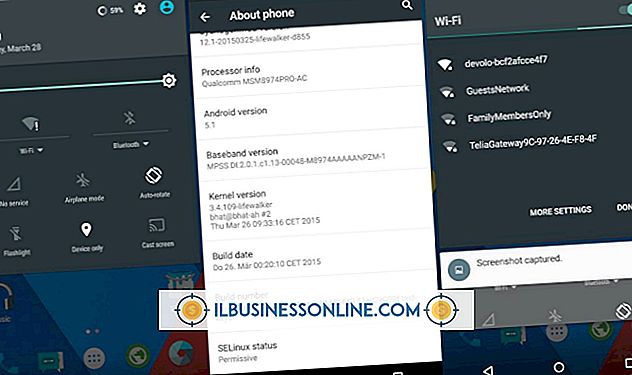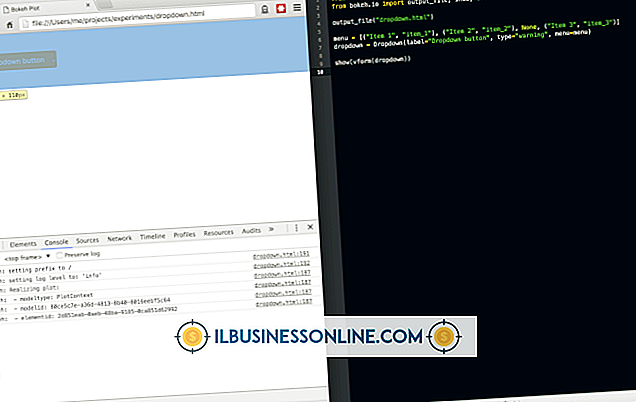Jak uaktualnić oprogramowanie układowe na routerach Cisco

Routery Cisco są wdrażane w sieciach na całym świecie i odgrywają kluczową rolę w małych sieciach, a także w globalnych sieciach rozległych (WAN). Stabilność i bezpieczeństwo wbudowane w router Cisco są kluczem do udziału firmy w rynku, ponieważ są to dwie cechy, których każdy administrator sieci chce mieć w urządzeniu sieciowym. O ile wiek i model konkretnego sprzętu określa aktualny poziom obsługi oprogramowania układowego, Cisco prawdopodobnie ma aktualizację oprogramowania układowego, które obsługuje router.
1.
Zainstaluj serwer TFTP na swoim komputerze. TFTP to skrót od Trivial File Transfer Protocol, który służy do przesyłania plików z komputera do routera. Istnieje kilka darmowych serwerów TFTP, takich jak Solarwinds, TFTPD32 i Spiceworks, dostępnych do pobrania w Internecie. Pinguj adres IP routera, aby upewnić się, że serwer TFTP ma połączenie IP z routerem.
2.
Skonfiguruj oprogramowanie TFTP tak, aby działało jako serwer, a nie jako klient. Twój komputer będzie działał jak serwer, a router Cisco będzie działał jako klient. Skonfiguruj katalog dla plików wychodzących zgodnie z instrukcjami dla pobranego serwera TFTP.
3.
Wybierz obraz IOS ze strony klienta Cisco i pobierz go do katalogu wychodzącego serwera TFTP. Musisz mieć konto klienta Cisco, aby uzyskać dostęp do nowych obrazów IOS i pobrać je, a pobrany obraz musi określać, że jest przeznaczony dla modelu routera.
4.
Podłącz komputer do routera za pośrednictwem portu konsoli, używając niebieskiego kabla konsoli, który zwykle jest dostarczany z routerem. Kabel ma złącze szeregowe DB-9 na jednym końcu i gniazdo sieciowe RJ-45 na drugim. Użyj HyperTerminal, PuTTy lub dowolnego innego emulatora terminala, aby połączyć się z routerem. Skonfiguruj ustawienia sesji terminala w następujący sposób:
9600 bitów na sekundę 8 bitów danych 0 bitów parzystości 1 bit stopu Brak kontroli przepływu
5.
Uruchom router, podłączając kabel zasilający do routera i standardowe gniazdko ścienne. Po uruchomieniu routera przez jego diagnostykę uruchamiania powinien pojawić się monit "router>". Faktyczny monit będzie się różnić, jeśli zmienisz nazwę routera w poprzedniej sesji konfiguracji.
6.
Wpisz "enable" (bez cudzysłowów) w monicie i naciśnij "Enter". Wpisz hasło włączania routera i naciśnij "Enter", aby przejść do trybu włączonego.
7.
Skopiuj nowy IOS do pamięci flash. Wpisz "copy tftp: flash:" (bez cudzysłowów) w monicie i naciśnij "Enter". Wprowadź adres IP serwera TFTP po znaku i naciśnij "Enter". W polu "Nazwa pliku źródłowego" wpisz nazwę pliku IOS, który pobrałeś do serwera TFTP i naciśnij "Enter". Wpisz "y" i naciśnij "Enter", aby zaakceptować domyślną nazwę pliku docelowego. Wpisz "y" i naciśnij "Enter", aby skasować pamięć flash przed skopiowaniem nowego IOS.
8.
Sprawdź, czy nowa wersja uruchamia router, uruchamiając router i wpisując "pokaż wersję" w wierszu polecenia. Jeśli uaktualnienie zakończyło się pomyślnie, powinieneś zobaczyć swoją nową nazwę pliku IOS jako "Systemowy plik obrazu" na wyświetlaczu.
Rzeczy potrzebne
- Oprogramowanie serwera TFTP
- Konto klienta Cisco
Wskazówka
- Utwórz kopię zapasową plików konfiguracyjnych routera przed przesłaniem nowego pliku.